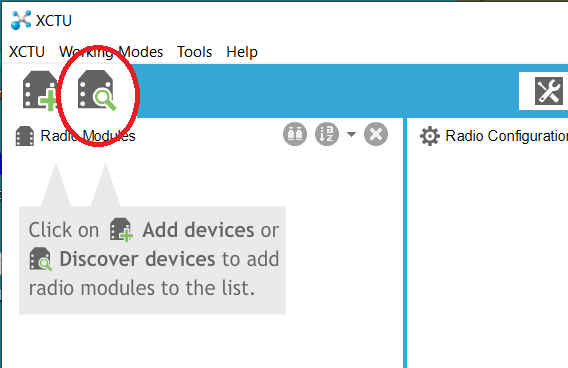Différences entre les versions de « Xbee connection XCTU »
| Ligne 16 : | Ligne 16 : | ||
[[Fichier:Xctu tuto 01 discover xbee 01.png]] | |||
Dans la fenêtre qui s'ouvre cliquer sur le port COM rlié au module puis sur "Next". La fenêtre se modifie, cliquez sur "Finish". | Dans la fenêtre qui s'ouvre cliquer sur le port COM rlié au module puis sur "Next". La fenêtre se modifie, cliquez sur "Finish". | ||
[[Fichier:Xctu tuto 01 discover xbee 02.png]] | |||
Une nouvelle fenêtre apparait avec le module que vous avez relié au port USB. Sélectionnez le et cliquez sur "Add selected device" | Une nouvelle fenêtre apparait avec le module que vous avez relié au port USB. Sélectionnez le et cliquez sur "Add selected device" | ||
[[Fichier:Xctu tuto 01 discover xbee 03.png]] | |||
Votre module apparait alors dans la colonne de gauche. Il est connecté à XCTU. | Votre module apparait alors dans la colonne de gauche. Il est connecté à XCTU. | ||
[[Fichier:Xctu tuto 01 discover xbee 04.png]] | |||
Version du 1 juin 2022 à 13:59
Cette page présente le moyen de connecter un Xbee au logiciel XCTU
Objectif
Relier un Xbee à un PC (ou Mac) afin de pouvoir le configurer à l'aide du logiciel XCTU.
Matériel nécessaire
Le Xbee sera configuré à l'aide de commandes "AT" via sa liaison série (Din / Dout). Ceci se fait très simplement à l'aide du logiciel XCTU mais nécessite une interface USB/UART .
Cette interface peut être
- une platine de développement
- un simple convertisseur USB/UART.
Une fois le logiciel [XCTU] installé et lancé cliquez sur le bouton "Discover radio module".
Dans la fenêtre qui s'ouvre cliquer sur le port COM rlié au module puis sur "Next". La fenêtre se modifie, cliquez sur "Finish". Fichier:Xctu tuto 01 discover xbee 02.png
Une nouvelle fenêtre apparait avec le module que vous avez relié au port USB. Sélectionnez le et cliquez sur "Add selected device"
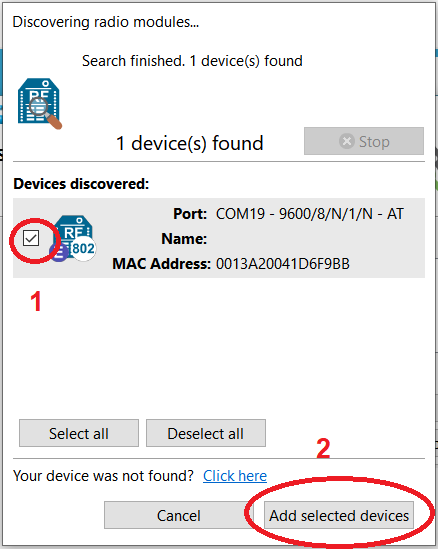
Votre module apparait alors dans la colonne de gauche. Il est connecté à XCTU.
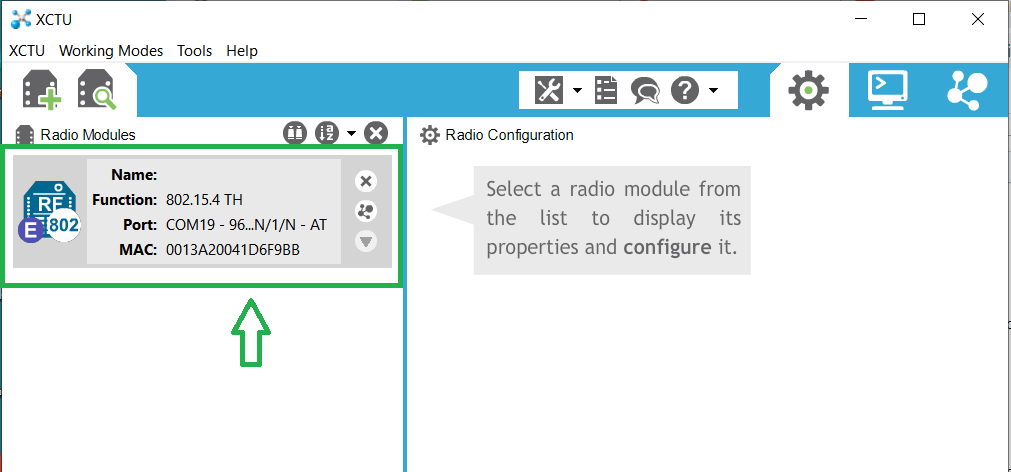
Liens Wiki
Xbee présentation<<<----->>>